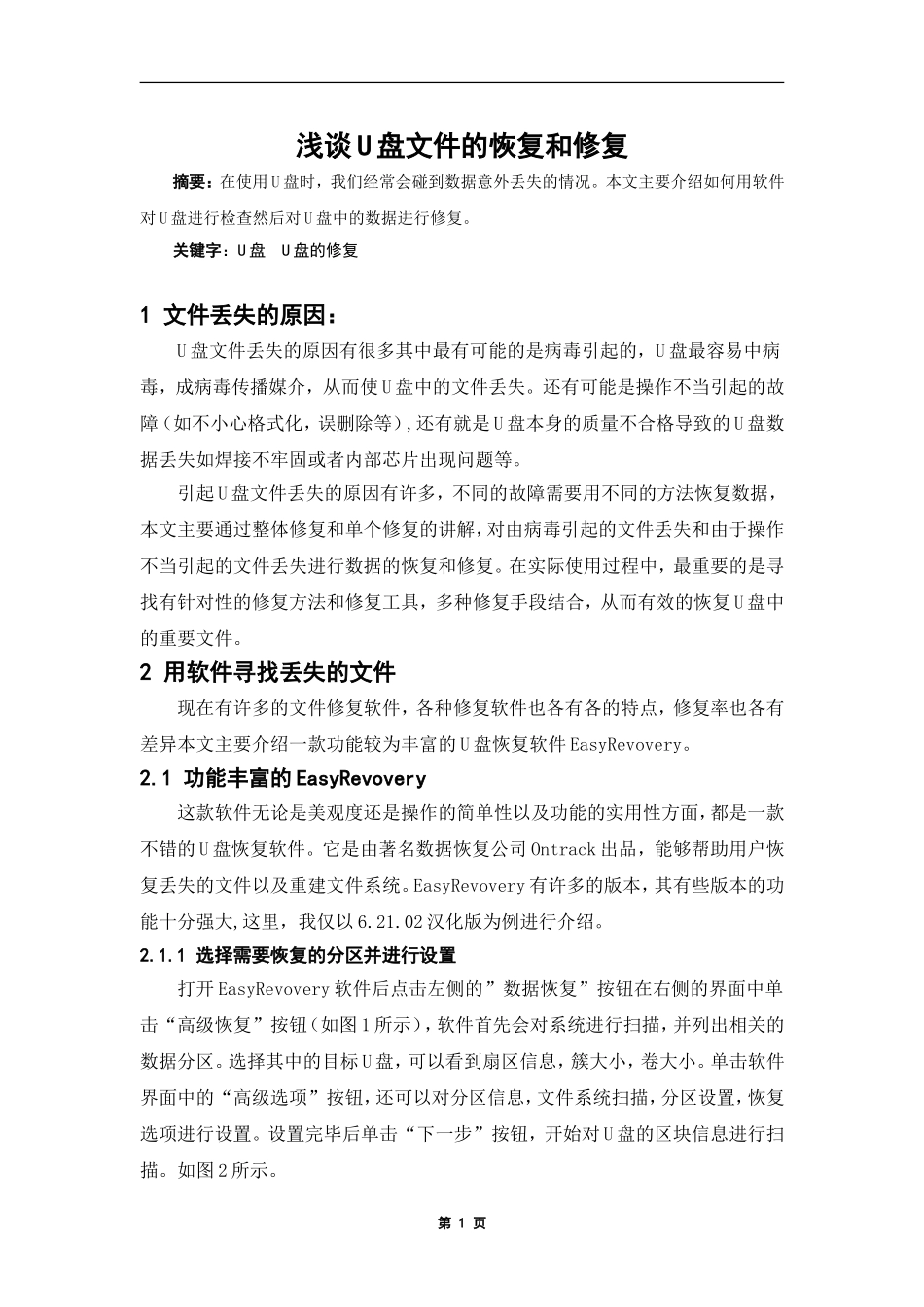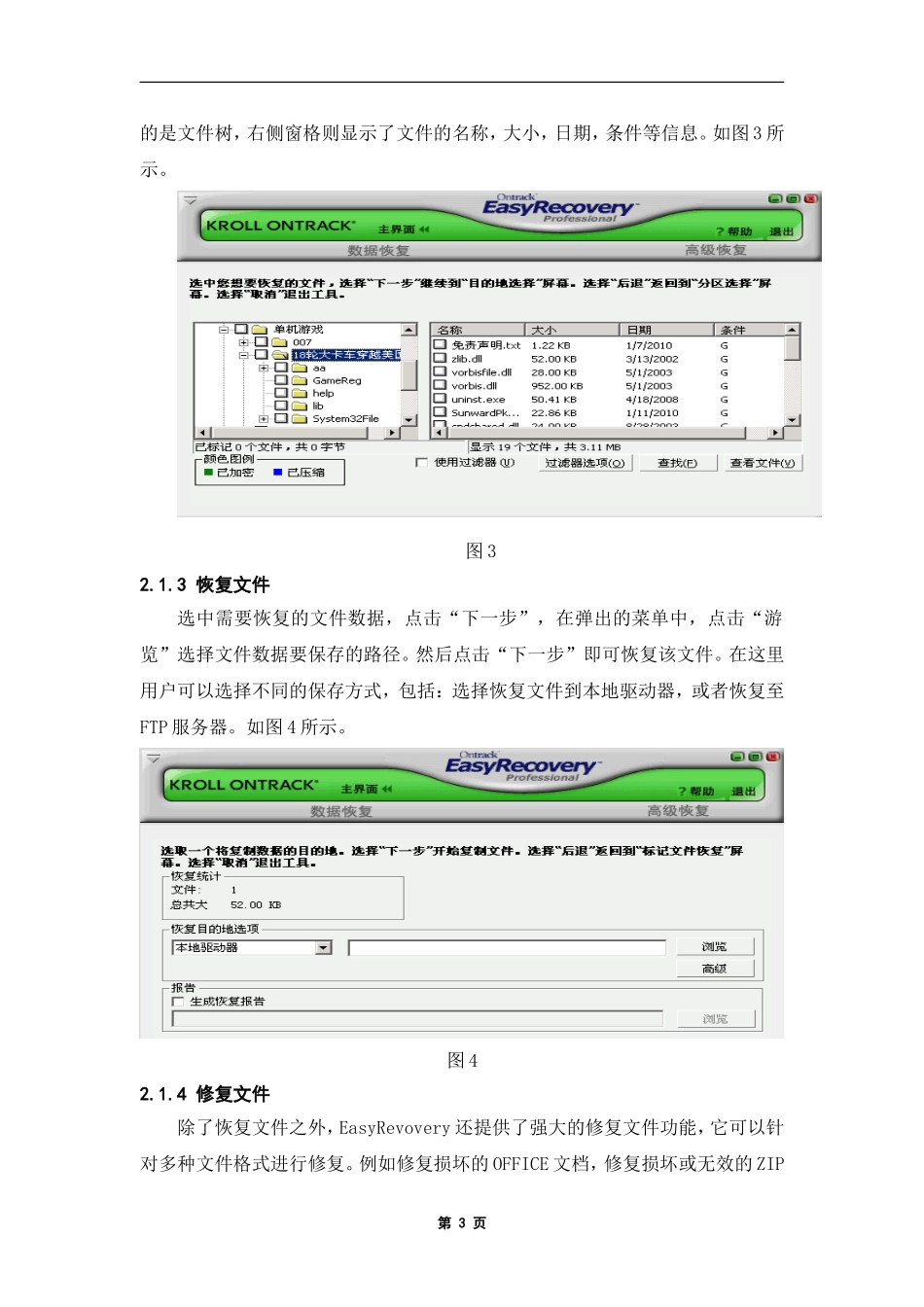浅谈 U 盘文件的恢复和修复摘要:在使用 U 盘时,我们经常会碰到数据意外丢失的情况。本文主要介绍如何用软件对 U 盘进行检查然后对 U 盘中的数据进行修复。关键字:U 盘 U 盘的修复 1 文件丢失的原因:U 盘文件丢失的原因有很多其中最有可能的是病毒引起的,U 盘最容易中病毒,成病毒传播媒介,从而使 U 盘中的文件丢失。还有可能是操作不当引起的故障(如不小心格式化,误删除等),还有就是 U 盘本身的质量不合格导致的 U 盘数据丢失如焊接不牢固或者内部芯片出现问题等。引起 U 盘文件丢失的原因有许多,不同的故障需要用不同的方法恢复数据,本文主要通过整体修复和单个修复的讲解,对由病毒引起的文件丢失和由于操作不当引起的文件丢失进行数据的恢复和修复。在实际使用过程中,最重要的是寻找有针对性的修复方法和修复工具,多种修复手段结合,从而有效的恢复 U 盘中的重要文件。2 用软件寻找丢失的文件现在有许多的文件修复软件,各种修复软件也各有各的特点,修复率也各有差异本文主要介绍一款功能较为丰富的 U 盘恢复软件 EasyRevovery。2.1 功能丰富的 EasyRevovery这款软件无论是美观度还是操作的简单性以及功能的实用性方面,都是一款不错的 U 盘恢复软件。它是由著名数据恢复公司 Ontrack 出品,能够帮助用户恢复丢失的文件以及重建文件系统。EasyRevovery 有许多的版本,其有些版本的功能十分强大,这里,我仅以 6.21.02 汉化版为例进行介绍。2.1.1 选择需要恢复的分区并进行设置打开 EasyRevovery 软件后点击左侧的”数据恢复”按钮在右侧的界面中单击“高级恢复”按钮(如图 1 所示),软件首先会对系统进行扫描,并列出相关的数据分区。选择其中的目标 U 盘,可以看到扇区信息,簇大小,卷大小。单击软件界面中的“高级选项”按钮,还可以对分区信息,文件系统扫描,分区设置,恢复选项进行设置。设置完毕后单击“下一步”按钮,开始对 U 盘的区块信息进行扫描。如图 2 所示。第 1 页图 1图 22.1.2 选择需要恢复的文件夹或文件类型点击“下一步”后,EasyRevovery 会对需要恢复的文件所在的磁盘数据恢复情况展示出来。此时,U 盘开始进行读操作,时间看分区大小而定。扫描搜索完成后,就会罗列出搜索到的文件。在默认设置下 EasyRevovery 会对所有类型的文件进行扫描。扫描结束后会出现类似资源管理器的文件列表窗口,左侧窗格显示第 2 页的是文件树,右侧窗格则显示...